
- •Ableton Live 8 учебник
- •Настройка Установка Asio4all
- •Первый запуск Ableton Live
- •Освоение основных возможностей Live (режим аранжировки)
- •Режим аранжировки
- •Ableton Live добавление плагинов на трек
- •Ableton Live миди клип
- •Редактирование
- •Ableton Live браузер
- •Ableton Live создание бита
- •Ableton Live сохранение проекта
- •Ableton Live автоматизация
- •Ableton Live работа с главным окном
- •Ableton Live верхний бар
- •Посылы и возвраты
- •Ableton Live параметры миди клипа
- •Ableton Live параметры аудио клипа
- •Ableton Live использование midi устройств
- •Аудиоэффекты
- •Инструменты
- •Midi-эффекты
Посылы и возвраты
Возвраты (так же return-каналы, send-каналы или шины) — это независимые дорожки, используемые для подмешивания обработок к чистому звуку, посылаемому с других дорожек. Использование возвратов позволяет снизить нагрузку на центральный процессор, т.к. используется один набор обработок для разных дорожек вместо дублирования обработок при добавлении их на сами дорожки.
Отобразить возвраты можно нажав на кнопку в нижнем правом углу главного окна программы (см. рисунок ниже).

Дорожка возврата в виде ранжировки будет выглядеть следующим образом:
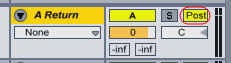
Дорожку возврата можно создать, используя команду «Insert Return Track» в меню «Create».
На дорожках в микшере имеется блок «Sends», в котором отображаются регуляторы (в виде сессии — кнобы), отмеченные буквами «A», «B» и т.д., с помощью которых можно регулировать количество сигнала, поступающего в различные дорожки возвратов. Таким же способом можно посылать сигнал с одного возврата на другой. Дорожка возврата имеет все те же свойства, что и обычные дорожки. Кроме того имеется кнопка «Pre/Post» (обведена красным цветом на рис. выше). Данная кнопка определяет то, как на данную дорожку будут посылаться другие:
«Pre» - минуются обработки посылающей дорожки;
«Post» - обработки посылающей дорожки учитываются.
Для того, чтобы послать определённый дорожку на дорожку возврата, нужно увеличить значения в обведённых на рисунке ниже полях или кнобах в блоке «Sends» в режиме сессии.

По умолчанию стоит значение «-inf» (нет посыла). Чтобы задать какое-то выбранное значение для шины достаточно нажать левой кнопкой мыши на поле или кноб, и не отпуская кнопки потянуть вверх. Также можно ввести значение с клавиатуры. Значение «0» говорит о том, что уровень сигнала на входе дорожки возврата будет равен уровню на посылающей дорожке. Существует возможность оставить только сигнал дорожки возврата, отключив мониторинг посылающей дорожки. Для этого в блоке маршрутизации посылающей дорожки в поле «Audio To» следует выбрать значение «Sends Only» (на рис. ниже подчеркнуто красным).
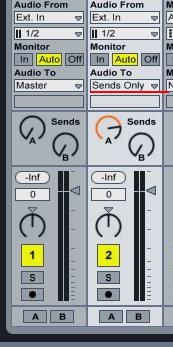
Мастер-дорожка
Параметры мастер-дорожки позволяют автоматизировать глобальные параметры.
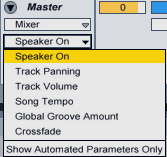
Speak On - вкл/выкл звука на мастер канале;
Track Panning - изменение панорамы на мастер канале (L&R);
Track Volume - изменение громкости на мастер канале (дБ);
Song Tempo - изменение глобального темпа проекта (BPM);
Global Groove Amount - изменение параметров глобального грува (%);
Crossfade - изменение параметров кроссфейдера (соотношение громкости между каналом A и B).
Кроме обычных регуляторов громкости и панорамы у мастер канала имеется регулятор «Preview/Cue Volume» (рис. ниже). Он управляет громкостью предпрослушки из браузера и громкостью метронома.
Ableton Live параметры миди клипа
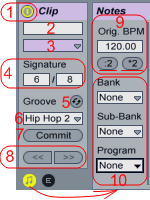
Actovator - вкл/выкл миди клипа;
Name - название миди клипа;
Color - цвет миди клипа;
Time Signature - устанавливается музыкальный размер. Этот параметр не влияет на воспроизведение клипа и может рассматриваться, как способ изменить сетку в секции Clip Display;
Hot-Swap Groove - замена грува;
Clip Groove - выбор необходимого грува из созданного вами списка (см. Ableton Live Groove);
Commit Groove - автоматически смещает ноты в миди клипе в соответствии с настройками выбранного грува. Clip Groove(6) сбрасывается в значение none;
Nudge buttons - ;
Original Tempo - оригинальный темп миди клипа. Данный параметр не играет изначальной роли, т.е. не важно какое там находится значение перед созданием в миди клипе нот. Но после того как ноты будут созданы в миди клипе, изменение этого значения приведёт к изменению темпа только этого миди клипа (растяжению или сжатию длинны нот). Если вы хотите чтобы темп миди клипа ускорился в 2 раза, нажмите кнопку *2, если хотите чтобы стал в 2 раза медленнее то нажмите кнопку :2;
- ;
Bank - ;
Sub-Bank - ;
Program - .

Start - точка старта в миди клипе;
End - точка окончания миди клипа (доступна только когда выключена функция Loop(3));
Loop - включение зацикливания (петли). Данный параметр обычно остаётся включенным;
Position - позиция петли;
Lenght - длинна петли;
Автоматизация параметров через миди клип
В Ableton Live кроме автоматизации дорожек есть возможность автоматизации самого миди клипа. Для того чтобы открыть окно нажмите на кнопку обозначенную на рисунке ниже (Envelope Box):
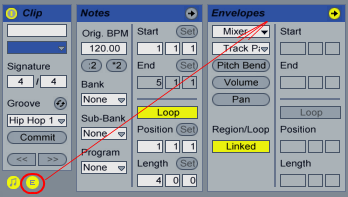
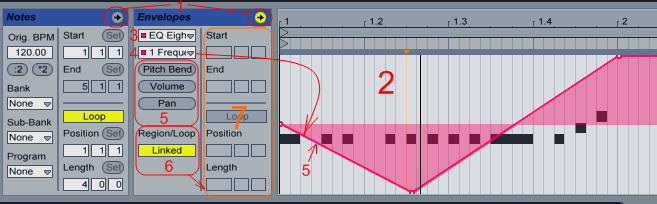
MIDI Editor, Envelope editor - переключение между режимами редактирования MIDI и огибающей;
Windiws Envelope - окно создания огибающих. Точки огибающей создаются точно так же как и точки автоматизации треков;
Device Cooser - выбор автоматизируемой части. В данном списке изначально содержатся: Mixer - параметры трека, если вы его выберите, то в следующем окне(4) будут содержаться параметры данного трека (см. рисунок Live_track_settings), MIDI Ctrl - MIDI параметры MIDI клипа, если вы его выберите, то в следующем окне(4) будут содержаться MIDI параметры данного трека. Также кроме этих двух пунктов в списке могут присутствовать и другие, это будут плагины находящиеся на данном треке, к примеру на рисунке выше выбран EQ Eight, данный плагин находится на этом треке;
Control Cooser - выбор автоматизируемого параметра. После того как в списке Device Cooser вы выберите автоматизируемую часть (на рисунке это плагин EQ Eight), вам необходимо выбрать какой именно параметр выбранного плагина вы хотите автоматизировать, к примеру, на рисунке это частота среза эквалайзера;
Envelope - огибающая. После выбора части и параметра можно приступать к прорисовки огибающей;
Pitch, Vol, Pan - быстрый доступ к параметрам питч, громкость, панорама;
Region/Loop - ;
Теже значения, что описывались выше;
Параметры мидиклипа в главном окне
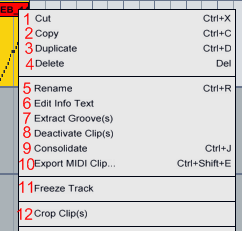
Cut - вырезать клип;
Copy - копировать клип;
Duplicate - дублировать (клонировать) клип;
Delete - удалить клип (также можно нажать клавишу Delete на клавиатуре);
Paste - вставить ранее копированный клип. Эта опция появится только после того как вы нажмёте Cut или Copy в данном списке.
Rename - переименовать клип;
Edit info Text - редактировать описание клип. Для каждого клип если есть необходимость можно создать описание, оно появится в нижнем левом углу программы (маленький треугольник);
Extract Grooves - снятие грува;
Deactivate Clips - выключение миди клипа;
Consolidate - обьединение выделенной группы мидиклипов определенной дорожки в один;
Export MIDI Clip - сохранение миди клипа в миди файл. Любой миди клип можно сохранить .midi файл;
Freeze Track - см. работа с главным окном;
Crop Clips - .
Ableton Live Warping
Что такое Warping
Live предоставляет функцию деформации аудиоклипов (warping), позволяющую изменять скорость проигрывания фрагментов клипа.
Warping Marker (маркер деформации), предназначенный для сжатия/растяжения аудиоклипов.
Параметры деформации

Warp (1) - включение выключение. При добавлении сэмпла на аудио трек к нему автоматически применяется деформация. Если вы хотите её отключить, то нажмите на кнопку Warp. Тогда Live будет воспроизводить сэмпл без изменений, в оригинальном темпе, который не будет зависеть от темпа проекта;
Отключение режима деформации уместно для сэмплов, не имеющих ритмической структуры. Например, отдельные звуки ударных (percussion hits), атмосферы, звуковые эффекты, слова, фразы и т. п. Напротив, для сэмплов с ритмической структурой (лупов, “живой” концертной записи исполнителей в Ableton Live), а также законченных музыкальных фрагментов режим деформации должен быть включен. Включенный режим деформации обеспечивает синхронизацию клипа с темпом проекта. Все деформированные аудиоклипы следуют за темпом проекта. Диапазон изменения темпа в Live: от 20 до 999 ударов в минуту (Bpm). Чтобы понять, как работает алгоритм «эластичного» аудио, нужно представить себе сэмпл в виде резины. Другими словами: сэмпл можно растягивать или сжимать. Причем растягивать/сжимать можно как любую часть клипа, так и несколько частей одного клипа. При этом автоматически сохранится синхронизация. Деформированный клип легко привести в соответствие временной сетке буквально «по нотам».
Slave (2) — при включении этой кнопки темп проекта будет приравнен к оригинальному темпу выбранного клипа.
Seg. BPM (3) — отображает темп сегмента клипа, который вычислила программа. Этот вычисленный темп — результат интеллектуального алгоритма, так называемое предположение Ableton Live. Чаще всего предположения программы верны и не требуют корректировки. Сегментом считается один выбранный жёлтый маркер (об этом далее). Темп можно вводить вручную в это же поле. Если вы хотите чтобы темп всего клипа увеличился в два раза, нажмите кнопку *2, если хотите чтобы клип стал в два раза медленнее, то нажмите кнопку :2;
Warp Mode (Mode) - поле выбора алгоритма деформации:
Beats — предпочтителен для барабанных лупов или другого материала с четко выраженной ритмической структурой. Форма звуковой волны таких сэмплов отличается выраженными моментами атаки. Параметры:
Granulator Resolution (разрешение переходного процесса). Под переходным процессом понимается фрагмент ритмической структуры сэмпла с относительно резким изменением амплитуды. Используется оптимизированная технология гранулирования, которая призвана сохранить начало каждой атаки без искажений. В этом алгоритме Live делает предположения относительно моментов переходных процессов на основе заданного разрешения Transient Resolution. Параметр Transient Resolution имеет диапазон значений от такта (Bar) до тридцать второй ноты (1/32). Если ритмическая активность сэмпла приближается к пульсации длительностей восьмых нот то лучше установить Transient Resolution в 1/8;
Transient Loop Mode — ;
Transient Envelope — ;
Tones — предназначен для звуков с выраженной высотой тона. Например, для вокала, одноголосных инструментов или басовых партий. Параметры:
Grain Size (размер зерна) — больший размер зерна позволяет избежать артефактов для более сложных звуков, например, партий состоящих из двух и более голосов.
Texture - подходит для звуковых текстур: сложных полифонических партий, шумов, атмосфер. Параметры:
Grain Size (размер зерна) — больший размер зерна позволяет избежать артефактов для более сложных звуков, например, партий состоящих из двух и более голосов;
Flux (перетекание) - ;
Re-Pitch - изменяет скорость воспроизведения с изменением высоты тона, аналогично ускорению скорости вращения грампластинки или протяжки магнитной ленты. Ускорение в два раза вызывает транспонирование на октаву вверх. В режиме Re-Pitch регуляторы Detune и Transpose недоступны;
Complex - универсальный алгоритм деформации;
Complex Pro - универсальный алгоритм деформации, появившийся в Live 8. Параметры:
Formants - управление формантами деформированного звука;
Envelope - .
Работа с маркерами деформации
Существует два типа маркеров:
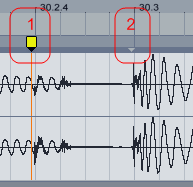
Warping Marker - маркер деформации;
Pseudo Warping Marker - псевдо-маркер. Данный тип маркеров не оказывает на сэмпл влияния. Любой псевдо маркер можно превратить в обычный, для этого кликните по нему двойным кликом мыши.
Смещая маркеры, можно растягивать/сжимать сэмплы. Если вы хотите растянуть не весь сэмпл а только его часть, оградите двумя маркерами третий и перемещайте третий маркер (см. рисунок ниже).
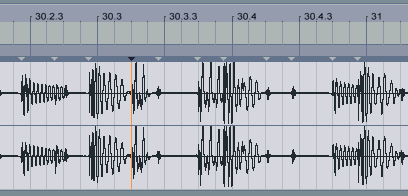
Как выровнять сэмпл или трек с помощью деформации
По умолчанию сэмпл автоматически получает два маркера: в начале и в конце (маркеры «1» и «2» помечены в программе отличным от остальных цветом). Если оригинальный клип имеет постоянный и ровный темп, требующий только изменения скорости целиком, то достаточно подвинуть финальный маркер, предварительно удалив все маркеры кроме первого и второго.
